Ezért megvizsgáljuk, hogyan lehet az alapértelmezett Ubuntu File Manager-t használni a fájlok és néhány alternatívájának rendezéséhez.
Alapértelmezett Ubuntu File Manager
Az Ubuntuban előre csomagolt alapértelmezett fájlkezelő a Nautilus, egy Gnome alapú program. A Nautilus a könnyű használatáról és néhány más megbízható funkcióról ismert. Az Ubuntu legújabb verziói esetében a Nautilus előre telepítve van a rendszerbe.
Ha azonban a rendszerből hiányzik a Nautilus, a következő parancs futtatásával telepítheti:
$ sudo apt-get install seahorse-nautilus -yA Nautilus telepítése után a következő parancsot kell futtatni a Nautilus újraindításához:
$ nautilus -qAnnak ellenőrzéséhez, hogy a Nautilus telepítve van-e a számítógépére, futtassa a következő parancsot:
$ nautilus --verzió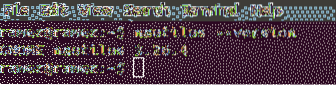
A Nautilus minden alapvető funkciót kínál, amelyek kulcsfontosságúak a fájlkezelés szempontjából. Ezek a fájlok és mappák létrehozásától a keresésig és megjelenítésig terjedhetnek. Ezen funkciók eléréséhez lépjen abba a könyvtárba, ahová a fájljait rendezni kívánja, és kattintson a tetején lévő hamburger ikonra.
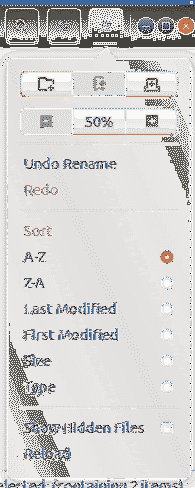
Amint az a fenti képen látható, a Nautilus lehetővé teszi a felhasználók számára, hogy új lapokat nyissanak, másolhassák és beilleszthessék tartalmukat, engedélyezzék a visszavonási és újragyártási műveleteket, valamint rejtett fájlokat is mutassanak. A felhasználók módosíthatják a nagyítási beállításokat, a nagyítás vagy kicsinyítés mellett dönthetnek, vagy visszaállíthatják a választásukat. A többi funkció feltöltése érdekében a Nautilus felajánlja a felhasználóknak, hogy a mellékelt szűrők segítségével rendezzék mappájukat.
A Nautilus lehetővé teszi a felhasználók számára, hogy testreszabják mappájukat a keresés ikon melletti gombbal. A felhasználók a fenti keresési ikon segítségével kereshetik fájljaikat és mappáikat is.

A felhasználók a felhővel vagy más hálózatokhoz is csatlakozhatnak a Egyéb helyszínek gomb.
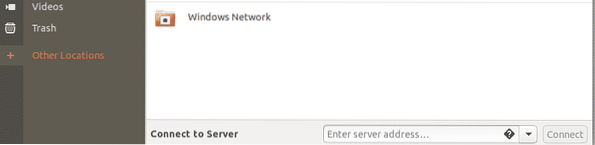
További funkciókért a felhasználóknak meg kell Jobb klikk fájljaikon és mappáikon.
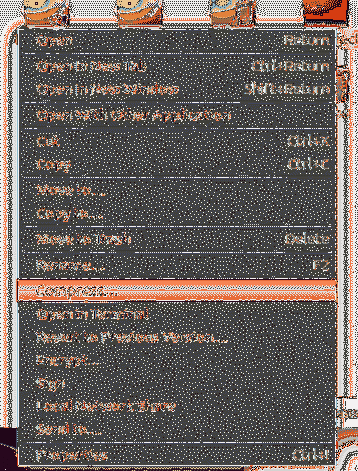
A Nautilus alternatívái
A Nautilus jó, mint alap fájlkezelő, de kipróbálhat más fejlettebb funkciójú fájlkezelőket is. Íme néhány jó alternatíva a Nautilus File Manager-hez.
Delfin
A Dolphin egy nyílt forráskódú fájlkezelő a KDE számára. Könnyűségéről ismert, és a Nautilus KDE megfelelőjeként ismerik el. Néhány intelligens funkciót kínál, valamint felhasználóbarát kezelőfelülettel, amely hasonló megjelenést kölcsönöz a Windows fájlkezelőhöz.
Csakúgy, mint a Nautilus, a Dolphin is támogatja az új fülek használatát. Ez megtehető a megnyomásával Ctrl + T vagy kattintson a jobb gombbal egy mappára, és válassza ki a Megnyitás Új lapon választási lehetőség. Ezen felül a Dolphin rendelkezik egy osztott nézettel is, amely meg tudja nyitni az osztott ablakokat. Ez jobb, mint a fülek, mivel a felhasználók egyszerre láthatják mindkét ablakot, és ezáltal sokkal könnyebbé teszi az adatok másolását.
Ez a gombra kattintva tehető meg Felosztás ikonra vagy megnyomva F3.

Az osztott ablak úgy néz ki, mint az alábbi képen látható ábra:
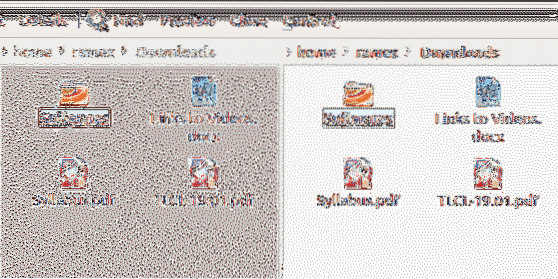
A Dolphin minőségi fájlkezelővé teszi még egy olyan tulajdonságot, hogy erősen testreszabható. Konfigurálhatja a parancsikonokat és az eszköztárakat, a paneleket különböző módon illesztheti be a kezelőfelületbe, és akár a felület megjelenését is.
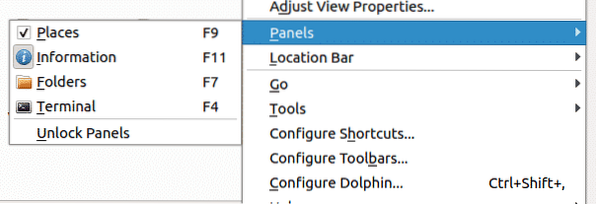
A Dolphin tovább testreszabható kiterjesztések vagy beépülő modulok segítségével, amelyek a Dolphin konfigurálása Szolgáltatások fülön érhetők el. Ez egyértelműen több funkcionalitást ad hozzá.
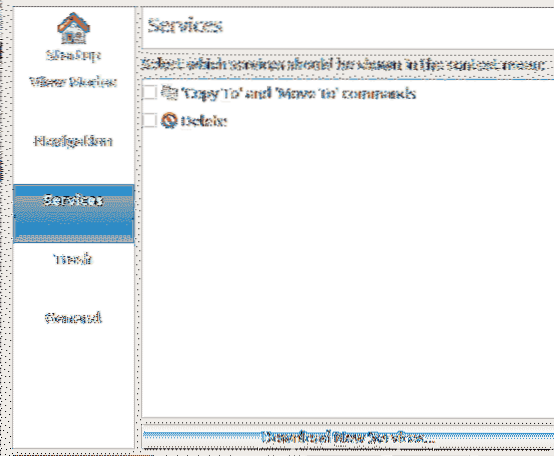
Nemo
Egy másik népszerű fájlkezelő a Nemo, amely a Cinnamon asztali alapértelmezett fájlkezelője. Csakúgy, mint a Dolphin, könnyű és sok hasonlóságot mutat a Nautilus-szal. A jelenlegi Nautilus verzióval szemben azonban az volt az előnye, hogy minden hiányzó funkcióval rendelkezik, amelyeket az előbbi elengedett, például az asztali ikonok, a kompakt nézet stb. Ezen felül van néhány remek eredeti funkciója, például navigációs opciók, előrehaladási mutatók stb.
Mint korábban említettük, a Nemo különböző nézetbeállításokat kínál, amelyeket a jelenlegi Nautilus verzióban cseréltek le. Ide tartozik a ListView, az Icon View és a Compact View. Így a felhasználók ezek segítségével módosíthatják és megváltoztathatják mappáik kinézetét.

A Nemo másik szolgáltatása a Toggle Location Entry. Ehhez a keresés ikon melletti nyíl gombra kattintva lehet hozzáférni. Ez lehetővé teszi a felhasználók számára a könyvtár elérési útjának másolását. Ez valójában egy nagyon hasznos funkció, mivel sok esetben meg akarja ismerni azt az utat, amelyen jelenleg tartózkodnak.
A Nemo tartalmaz egy oldalsávot, amely a fájlkönyvtárakat mutatja. Ez a könyvtár bal alsó sarkában elhelyezett három gomb segítségével kezelhető. Az alábbi kép a különböző könyvtárhelyeket, a Fa nézetet mutatja, sőt az oldalsáv elrejtésére is használható.
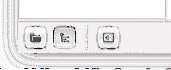
A Nemo egy csúszka ikont is tartalmaz, amellyel nagyítani és kicsinyíteni lehet a könyvtárat.
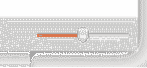
A Nemo felajánlja a felhasználóknak, hogy mappákat és fájlokat nyissanak meg gyökérként vagy a terminálban.
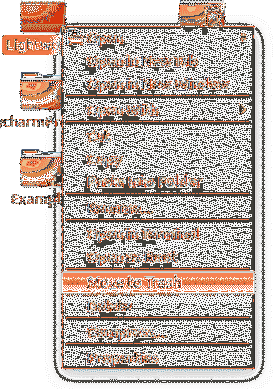
A leghatékonyabb fájlkezelő az Ubuntu számára
Az adatok a 21. századi vállalatok aranya, és elengedhetetlen a fájlkezelők használata, amelyek lehetővé teszik a fájlok rendezésének legjobb tulajdonságait. Az alapértelmezett Ubuntu fájlkezelő, bár egyszerű, kifogástalan eszközök széles választékát kínálja, amelyek sokat segítenek a fájlok kezelésében. Emellett a Dolphin és a Nemo is széles körben népszerű fájlkezelők, mivel mindkettő meglehetősen változatos attribútumkészletet kínál. Ez egy kicsit hatékonyabbá teszi őket, mint a Nautilus.
 Phenquestions
Phenquestions


